一般情况下,我们在使用放样命令时,在绘制路径的过程中会发现路径只能在平面上进行绘制。然而,实际项目在建族时,有时候需要在三维视图中进行放样,当我们需要在不同平面绘制放样路径的时候,我们该怎么操作呢?
首先在三维视图中创建好放样路径。
接着,根据实际需求创建合适的轮廓样式,通过拾取路径方式进行放样。
通常情况下,在三维视图中进行放样之前,我们会提前绘制好放样路径,既可以用模型线,也可以用模型形体,绘制好放样路径后,就可以在三维视图中,对放样路径直接拾取,这样就完成在三维状态下的放样工作了。
所谓放样就是将一个二维形体对象作为沿某个路径的剖面,而形成复杂的三维对象。今天我们就来分享一下在Revit中放样的小技巧。
一、在一个斜面上进行放样
一般情况下我们绘制放样路径的时候总是平行于工作平面的,那我们怎样在一个斜面上进行路径绘制呢?
方法一:拾取斜面
(1)使用放样命令,在绘制路径之前单击选项栏中的“设置工作平面”按钮。
(2)在弹出的对话框中选择“拾取一个平面”并选择斜面,这个时候我们就可以在斜面上绘制路径并进行放样了。
方法二:拾取参照平面
(1)在与斜面垂直的面上绘制参照平面。
(2)选择放样命令,同样的单击“设置工作平面”按钮,拾取该参照平面并绘制路径。
二.在三维空间进行放样
在绘制路径的时候一般只能在一个平面中绘制,那我们怎样才能在不同平面进行路径绘制呢。
方法一:拾取三维边
(1)首先创建一个几何体,转到三维视图,选择放样命令,单击拾取三维边进行路径绘制。
也可以根据需要创建合适的形状进行拾取。
(2)可以先绘制模型线,然后再用拾取模型线的方法进行路径绘制。
方法二:放样融合
(1)选择放样融合命令,绘制路径。
(2)编辑轮廓,并且使轮廓1,2不在同一高度,生成模型。
本文版权归腿腿教学网及原创作者所有,未经授权,谢绝转载。
上一篇:Revit技巧 | Revit官方教程丨如何在现有官网中插入管道附件
下一篇:Revit技巧 | Revit官方教程丨创建标准墙连接件族
猜你喜欢
revit常见安装(错误)解决办法 Revit如何旋转视图 Revit自带的不同样板文件,有何区别? Revit中的“影响范围”工具 Revit如何开启剖面框? Revit标高怎么改成三角形? 最新课程
施工BIM定制化培训 Revit 41633人已学 BIM土建实战训练 - A部分标准化建模指导 Revit 5933人已学 BIM土建实战训练 - B部分 场地与基础模型创建 Revit 8754人已学 BIM土建实战训练 - C部分 地下室土建模型创建 Revit 13567人已学 BIM土建实战训练 - D部分 协同工作 Revit 2655人已学 BIM土建实战训练 - E部分 裙房及塔楼模型创建 Revit 5000人已学 推荐专题
Revit下载全版本2014~2025专辑
Revit离线族库、样板、族样板专辑
BIM电脑配置专辑
全国BIM等级考试相关内容专题
全国BIM标准合集
Revit常见安装问题专辑
1+X历年真题合辑
Revit基础工具详解专辑
广联达软件下载专题-MagiCAD下载,施工建模,模板脚手架,BIM5D
bim模型手机查看软件专题
bim软件_bim软件有哪些_bim软件介绍_bim软件多少钱一套
Revit2024专题-Revit2024下载,Revit2024教程,Revit2024新功能
成塔混动设计
Revit2025专题
CATIA软件专题
SketchUp软件专题
V-Ray软件专题
Enscape软件专题
AutoCAD软件专题
Revit2026专题-Revit2026下载,Revit2026系统配置,revit2026最新功能
3dsMax插件下载专题
SketchUp插件下载专题
BIM小别墅教程系统视频+图文教程
BIM等级考试二级建筑教程